小编教你电脑启动蓝屏该怎么办
- 分类:win8 发布时间: 2017年12月09日 16:00:46
碰到电脑启动蓝屏的时候,相信每个遇到的朋友也不知道该怎么解决电脑启动蓝屏的问题,今天小编就告诉大家几个小技巧,让你蓝屏的电脑回复正常.
若是电脑启动蓝屏的时候,那一串又一串的代码你是否又知道它意味着什么,是否知道是哪里出错了呢?又是否知道要怎么解决呢?今天将针对电脑启动蓝屏代码0x000000ed的解决方法分享给大家。
电脑启动蓝屏
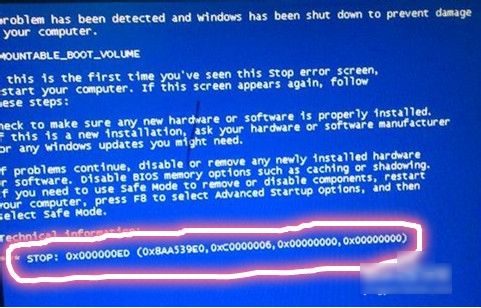
蓝屏(图1)
我们使用制作好PE系统,设置好bios,进入到电脑启动菜单,有【硬盘/内存检测工具】,enter确认
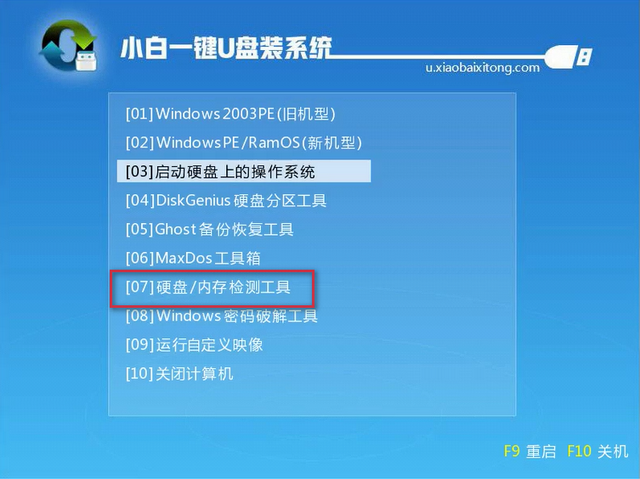
蓝屏(图2)
弹出窗口,输入提示符C:\ ,这时候输入“ chkdsk -r ”就能自动检测修复了。
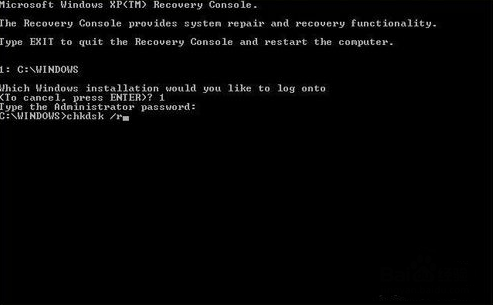
蓝屏(图3)
重启电脑看看还会不会
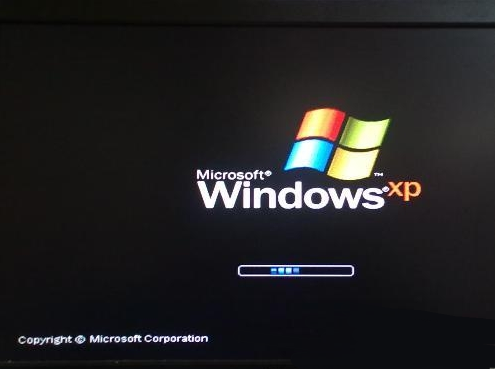
蓝屏(图4)
不行的话,我们将内存条拆出来,查一查金手指上的灰尘,不能用水擦拭,再正确的装回去,再开机看看

蓝屏(图5)
重启电脑不断按F8,看如果还能进安全模式,选择最后一次正确配置即可。

蓝屏(图6)
以上就是电脑启动蓝屏出现该怎么办的教程了,希望可以帮助到你。
上一篇:小编教你电脑慢怎么处理
下一篇:硬盘坏道屏蔽工具,详细教您如何修复硬盘坏道
猜您喜欢
- win8系统安装,详细教您安装教程..2017/11/18
- 详解华为电脑如何重装win102019/05/16
- 详细教您内存卡读不出来怎么办..2018/10/24
- windowsxp重做系统图文教程2017/03/14
- 光盘重装系统win7图文教程2017/01/06
- 笔记本电脑排行,小编详解笔记本品牌哪..2018/12/18
相关推荐
- 笔记本没有无线网络连接,详细教您笔记.. 2018-04-11
- 笔记本键盘字母变数字,详细教您笔记本.. 2018-04-19
- 教你0xc00000e9怎么修复 2019-06-01
- 怎么开启vt虚拟化功能 2020-01-14
- 小编教你们怎样设置开机启动项.. 2016-12-04
- u盘检测工具辨真假方法 2016-11-01




 粤公网安备 44130202001059号
粤公网安备 44130202001059号